Данная процедура является обработчиком события «Одинарный щелчок мыши» для данной кнопки.
Копируем код процедуры Sub Макрос1() в эту процедуру
- Запуск построения таблицы «Расчет зарплаты» и диаграммы.
- Возвращаемся на лист «Лист1»
- Отключаем режим конструктора для созданной кнопки
- Нажимаем на созданную кнопку
Второй способ
1. Создадим вторую кнопку на листе «Лист1» с названием «Построение таблицы и диаграммы по макросу» (рис.5).
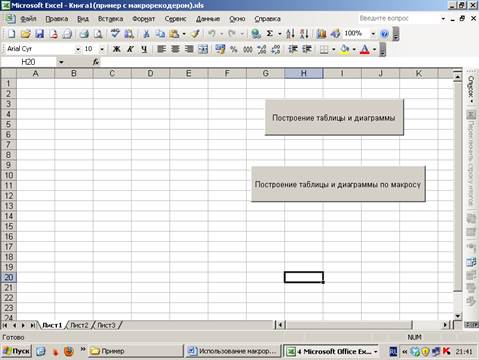 |
Рис.5
2. Создаем для данной кнопки обработчик события «Одинарный щелчок мыши»:
Private Sub CommandButton2_Click()
End Sub
3. В эту процедуру вставляем код вызова макроса «Макрос1»:
Private Sub CommandButton2_Click()
Call Макрос1
End Sub
- Запуск построения таблицы «Расчет зарплаты» и диаграммы»
- Возвращаемся на лист «Лист1»
- Отключаем режим конструктора для созданной кнопки
- Нажимаем на созданную кнопку
 2015-05-10
2015-05-10 174
174







